通过表单使用数据
位于表单中时,可以通过多种方法使数据更有意义。
了解表单功能
了解对数据进行访问、计算、操作、创建、分析或加注释的方法。单击操作,然后从以下选项中选择:
-
分析:在表单上执行即席分析。
请参阅“执行即席分析入门”。
-
新建即席网格:创建即席网格。
请参阅“创建即席网格”。
-
显示只读单元格的原因:了解为何不能更改某些单元格中的数据。
请参阅“为什么单元格可能是只读的”。
-
业务规则:查看表单中使用的业务规则并启动它们。
请参阅“使用业务规则”。
-
智能推送详细信息:分析来自不同多维数据集的数据。
请参阅“推送报表的数据”。
-
网格验证消息:检查数据如何符合管理员设置的规则。
请参阅“解决数据验证错误”。
-
清除格式设置:清除您设置的格式。
请参阅“使用格式突出显示数据”。
-
电子表格导出:要在将值复制并粘贴回业务流程之前在 Excel 中分析各种“假设”方案,请单击操作,然后选择电子表格导出。
请参阅“将数据导出到 Microsoft Excel”。另请参阅“操作值的更多方法”。
-
在 Smart View 中打开:在 Oracle Smart View for Office 中使用表单。请参阅《Smart View for Office 用户指南 (23.100)》中的“从 Web 应用程序打开表单和即席网格”。
查看表单属性
通过单击 ![]() (属性面板)查看表单的属性。
(属性面板)查看表单的属性。
调整和扩散数据
按特定数量更改值。选择一个或多个单元格。依次单击 ![]() (属性面板)、
(属性面板)、![]() (数据)和以下任一项:
(数据)和以下任一项:
添加注释和附件以及查看历史记录
解释数据背后的假设,或者,如果启用,查看更改历史记录。单击一个单元格,然后依次单击 ![]() (属性面板)和
(属性面板)和 ![]() (数据)。在详细信息下,单击:
(数据)。在详细信息下,单击:
对数据排序和筛选数据
简化数据显示。控制要显示(或隐藏)哪些行或列,方法是依次单击 ![]() (属性面板)和
(属性面板)和 ![]() (数据),然后在筛选器下单击保留或排除。
(数据),然后在筛选器下单击保留或排除。
要将视图限制为某些比较结果,请单击筛选器比较菜单以选择运算符,然后在值字段中指定值以用于进行比较。
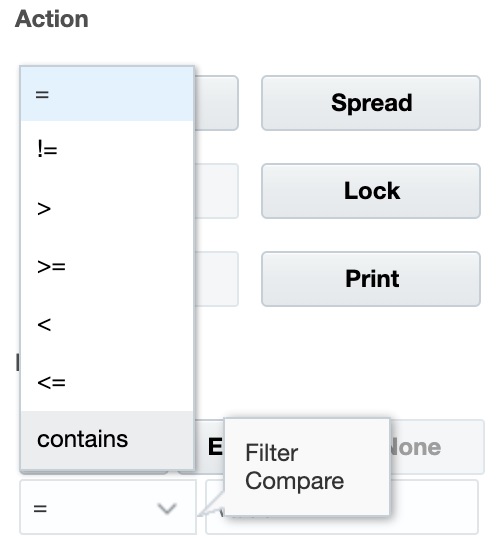
还可以按升序或降序对行或列中的值进行排序,方法是选择行或列,然后单击排序下的箭头。